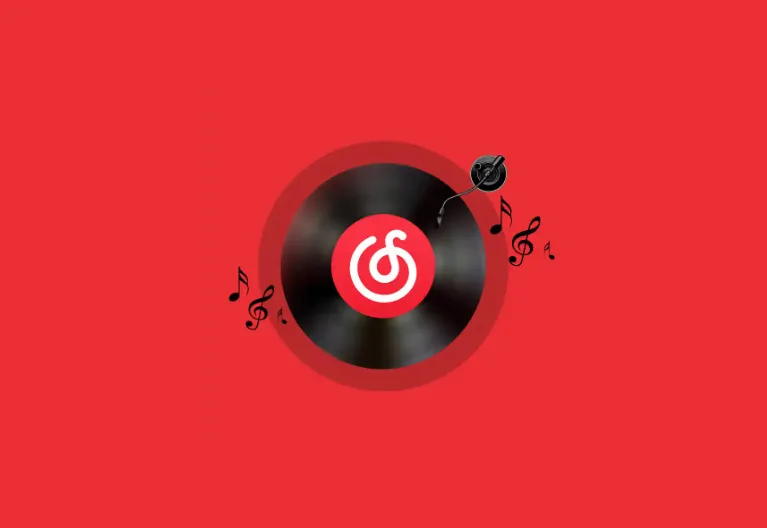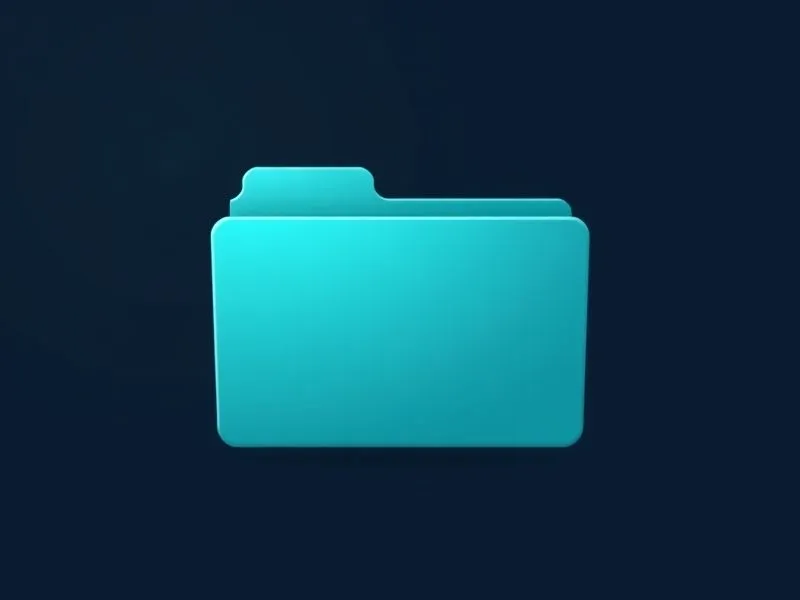在Windows系统用户中,一个名为MyDrivers的文件夹常引发困惑。它可能出现在D盘根目录、C盘Program Files目录,甚至用户自定义路径中,占用空间从数百MB到数十GB不等。这个文件夹究竟从何而来?它存储了什么内容?能否安全删除?本文ZHANID工具网将从技术原理、内容构成、删除风险及操作规范四个维度,系统解析MyDrivers文件夹的本质与处理方式。
一、MyDrivers文件夹的来源与本质
1.1 驱动精灵软件的“专属仓库”
MyDrivers文件夹是驱动精灵(DriverGenius)软件自动生成的驱动存储目录。驱动精灵是一款集驱动安装、备份、更新、恢复于一体的系统工具,其核心功能之一是自动下载并保存硬件驱动程序至本地。当用户通过驱动精灵安装或更新显卡、声卡、网卡等设备驱动时,软件会默认将驱动安装包及相关配置文件保存至MyDrivers文件夹,形成本地驱动库。
典型路径示例:
D:\MyDrivers(默认安装路径)C:\Users\[用户名]\AppData\Roaming\MyDrivers(用户配置目录)C:\Program Files (x86)\MyDrivers(程序安装目录)
1.2 文件夹内容构成
MyDrivers文件夹通常包含以下三类文件:
驱动安装包:以
.exe、.msi或.zip格式存储的驱动程序安装文件,例如Realtek_Audio_Driver_v6.0.1.8616.exe。驱动备份文件:驱动精灵在更新驱动前自动备份的旧版本驱动,通常以
.bak或原始文件名加时间戳命名。配置与日志文件:包括驱动下载记录(
.log)、硬件信息快照(.ini)及软件配置文件(.xml)。
案例:某用户MyDrivers文件夹包含:
20GB的NVIDIA显卡驱动历史版本(从v450.00到v550.00)
500MB的Realtek声卡驱动备份
1.2GB的日志文件(含下载错误记录)
二、删除MyDrivers文件夹的风险评估
2.1 可删除性:非系统必需文件
MyDrivers文件夹不属于Windows系统核心组件,其存在与否不影响操作系统运行。用户可基于以下场景判断是否删除:
磁盘空间紧张:若文件夹占用超过10GB且长期未清理,删除可释放存储空间。
驱动管理需求降低:若用户已卸载驱动精灵或改用其他驱动管理工具(如Driver Booster、Snappy Driver Installer),原驱动库失去价值。
系统稳定性确认:若当前硬件驱动运行正常且无更新计划,备份文件可视为冗余。
2.2 潜在风险:误删导致的连锁反应
尽管MyDrivers文件夹可删除,但操作不当可能引发以下问题:
驱动恢复失败:若用户未备份当前驱动,删除后硬件可能出现异常(如显卡花屏、网卡断连)。
重复下载负担:驱动精灵下次更新驱动时需重新下载文件,增加网络流量与时间成本。
软件冲突:部分驱动精灵版本可能因文件夹缺失报错,需重置软件配置。
真实案例:
某用户删除MyDrivers文件夹后,其NVIDIA显卡驱动更新失败,系统自动回滚至旧版本导致游戏帧率下降30%。经排查,原因为驱动精灵无法从本地调用新驱动安装包,需重新下载2.5GB文件。
三、安全删除MyDrivers文件夹的操作规范
3.1 删除前必做的三项准备
备份关键驱动:
使用驱动精灵的“驱动备份”功能,将当前硬件驱动保存至外部存储设备。
手动复制
MyDrivers\Backup子目录(若存在)至安全位置。关闭驱动精灵进程:
通过任务管理器结束
DriverGenius.exe及相关子进程,避免文件占用导致删除失败。清理回收站:
删除后彻底清空回收站,防止文件残留占用空间。
3.2 分场景删除指南
场景1:驱动精灵仍在使用
操作步骤:
打开驱动精灵,进入“设置”→“存储路径”,修改驱动下载目录至其他分区(如E:\MyDrivers_New)。
手动删除旧MyDrivers文件夹。
在驱动精灵中执行“驱动更新”测试,确认新路径正常工作。
场景2:已卸载驱动精灵
操作步骤:
按
Win+R输入%appdata%,定位至Roaming\MyDrivers并删除。检查D盘根目录,删除残留的
D:\MyDrivers文件夹。使用系统搜索功能,查找并删除所有名为
MyDrivers的残留目录。
3.3 自动化清理工具推荐
对于非技术用户,可使用以下工具简化操作:
CCleaner:通过“工具”→“卸载”功能彻底移除驱动精灵残留文件。
Wise Disk Cleaner:扫描大文件时勾选
MyDrivers文件夹进行删除。Everything:快速定位所有同名文件夹,避免遗漏。

四、替代方案:优化MyDrivers文件夹管理
4.1 定期清理旧驱动
驱动精灵内置“驱动清理”功能可自动删除过期备份:
打开驱动精灵→“工具箱”→“驱动清理”。
勾选“清理备份驱动”选项,执行扫描。
根据提示删除无用文件(建议保留最近2个版本的驱动)。
4.2 修改存储路径策略
推荐配置:
将MyDrivers文件夹迁移至非系统盘(如D:\Drivers),避免占用C盘空间。
在驱动精灵设置中启用“下载完成后自动删除安装包”选项,减少临时文件堆积。
4.3 替代驱动管理方案
若用户希望彻底摆脱MyDrivers文件夹,可考虑以下工具:
Windows Update:微软官方驱动更新渠道,适合主流硬件。
厂商官网下载:直接从NVIDIA、AMD等官网获取最新驱动,避免第三方中间文件。
轻量级工具:如Snappy Driver Installer(仅1.5MB),支持离线驱动包且不生成残留文件夹。
五、特殊案例:Linux与macOS中的“MyDrivers”现象
5.1 Linux系统:/drivers/目录的误解
部分用户可能混淆Windows的MyDrivers与Linux的/drivers/目录:
Linux /drivers/:属于内核源代码树的一部分,存储硬件驱动模块(如
/drivers/net/ethernet/),不可随意删除,否则会导致系统崩溃。用户级驱动:Linux驱动通常以
.ko模块形式动态加载,无需用户手动管理。
5.2 macOS系统:驱动管理差异
macOS采用封闭的驱动模型,第三方硬件驱动极少需要手动安装。用户可能遇到的类似文件夹包括:
/Library/Extensions/:系统扩展目录,存储核心驱动(如显卡、音频驱动),禁止删除。~/Library/Application Support/:应用支持目录,可能包含驱动精灵mac版残留文件,可安全清理。
结论:理性决策,安全操作
MyDrivers文件夹作为驱动精灵的衍生文件,其删除与否需结合用户实际需求判断:
可删除条件:磁盘空间紧张、驱动管理需求降低、已备份关键驱动。
禁止删除条件:当前硬件依赖本地驱动备份、驱动精灵仍在高频使用、未确认文件夹内容。
操作金律:
删除前备份,2. 关闭相关进程,3. 使用专业工具辅助。
通过遵循上述规范,用户可在释放存储空间与保障系统稳定性之间取得平衡,避免因误操作导致硬件故障或数据丢失。
本文由@zhanid 原创发布。
该文章观点仅代表作者本人,不代表本站立场。本站不承担相关法律责任。
如若转载,请注明出处:https://www.zhanid.com/dnzs/5435.html